Ventana principal
La pantalla principal de Accounting Manager consta de la barra de título, menú principal (barras de herramientas), área de lista de costes de trabajo, área de lita de impresora, barra de estado y área de período de destino/botón de filtrado.
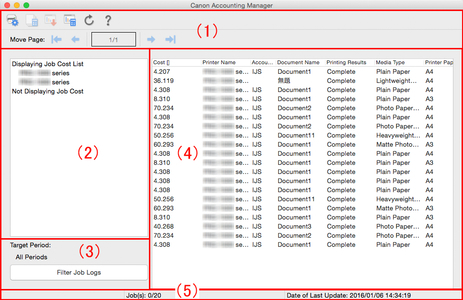
(1) Barras de herramientas
En las barras de herramientas, se incluyen la barra de herramientas Estándar y la barra de herramientas Navegación.

Puede escoger entre mostrar u ocultar las Barras de herramientas (Toolbars) en el menú Ver (View).
- Barra de herramientas Estándar
-
Los botones para ejecutar las funciones utilizadas con más frecuencia se encuentran aquí.
-
-
 Botón Administración de impresoras (Printer Management)
Botón Administración de impresoras (Printer Management)Aparecerá el cuadro de diálogo Administración de impresoras.
Sirve para registrar y anular el registro de las impresoras gestionadas, así como para cambiar su configuración.
-
 Botón Costes por unidad (Unit Costs)
Botón Costes por unidad (Unit Costs)Aparecerá el cuadro de diálogo Costes por unidad.
Sirve para especificar los costes por unidad de tinta, papel y otros costes por unidad.
Se activa al seleccionar la impresora de destino en la lista de impresoras.
-
 Botón Exportar datos de coste de trabajo (Export Job Cost Data)
Botón Exportar datos de coste de trabajo (Export Job Cost Data)Sirve para exportar la información de coste de trabajo seleccionada a un archivo CSV.
Se activa al seleccionar el coste de trabajo en la lista Coste de trabajo.
-
 Botón Tabulación de coste (Cost Tabulation)
Botón Tabulación de coste (Cost Tabulation)Aparecerá el cuadro de diálogo Tabulación de coste.
Permite especificar los criterios y tabular costes.
-
 Botón Actualizar (Refresh)
Botón Actualizar (Refresh)Sirve para adquirir y mostrar los últimos registros de trabajos.
-
 Botón Ayuda (Help)
Botón Ayuda (Help)Muestra la Ayuda.
-
- Barra de herramientas Navegación
-
Las funciones asociadas a navegación en páginas se encuentran aquí.
-
-
 Botón Mostrar primera página (Show First Page)
Botón Mostrar primera página (Show First Page)Vaya a la primera página.
La lista Coste de trabajo consta de varias páginas y este botón está activado en todas, excepto en la primera.
-
 Botón Mostrar página anterior (Show Previous Page)
Botón Mostrar página anterior (Show Previous Page)Vaya a la página anterior.
La lista Coste de trabajo consta de varias páginas y este botón está activado en todas, excepto en la primera.
-
 Botón Mostrar página siguiente (Show Next Page)
Botón Mostrar página siguiente (Show Next Page)Vaya a la página siguiente.
La lista Coste de trabajo consta de varias páginas y este botón está activado en todas, excepto en la última.
-
 Botón Mostrar última página (Show Last Page)
Botón Mostrar última página (Show Last Page)Ir a la última página.
La lista Coste de trabajo consta de varias páginas y este botón está activado en todas, excepto en la última.
-
(2) Área Lista de impresoras
Aparece una lista de impresoras registradas como gestionadas actualmente.
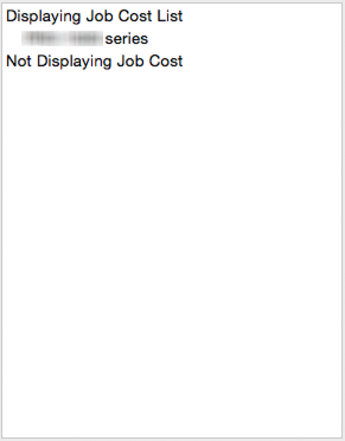
(3) Área de período de destino/botón de filtrado
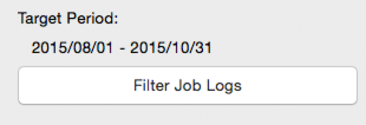
- Per. afec. (Target Period)
-
Per. afec. (Target Period) muestra los criterios de visualización actuales para la lista Coste de trabajo.
-
Sirve para configurar el período en Filtrar registro de trabajo.
-
 Nota
Nota-
Si el período de destino especificado es uno consecutivo, aparece este período.
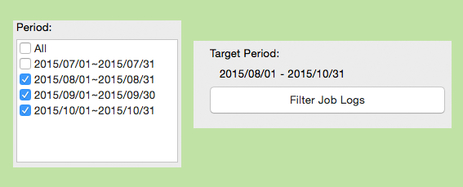
Si se especifican períodos no consecutivos, aparece un asterisco (*) al final del período.
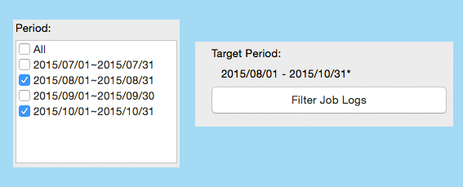
-
- Botón Filtrar registros de trabajos (Filter Job Logs)
-
Haga clic en el botón Filtrar registro de trabajo (Filter Job Log) para mostrar el cuadro de diálogo Filtrar registro de trabajo.
-
- Cuadro de diálogo Filtrar registro de trabajo (Filter Job Log)
-
Seleccione los elementos que desea mostrar en la lista Coste de trabajo de la pantalla principal.
-
Especifique un intervalo en Impresora (Printer), Período (Period) e ID de cuenta (Account ID)/Departamento (ID2 de cuenta) (Department (Account ID2))/Propietario (Owner) para cada elemento.
-
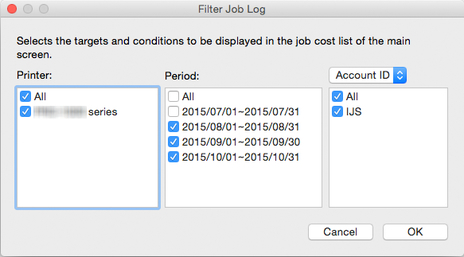
(4) Área de lista Coste de trabajo
Aparecerán una serie de elementos, como Coste (Cost), ID de cuenta (Account ID), Nombre del documento (Document Name), Resultados de impresión (Printing Results), Tipo de soporte (Media Type) y Papel consumido (Paper Consumed).
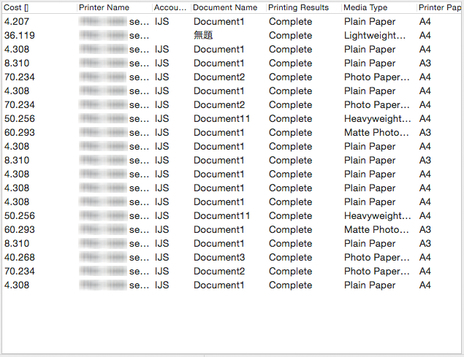
- Coste (Cost)
-
El coste de la impresión.
-
-
Coste total del trabajo (tinta + papel + otros costes)
-
-
Si el coste no se puede calcular debido a que no se han especificado los costes por unidad de tinta y papel, aparece ***.
- Nombre de impresora (Printer Name)
-
Aparece el nombre de la impresora en la que se imprimió el trabajo.
- ID de cuenta (Account ID)
-
Aparece el ID de cuenta especificado para el trabajo.
-
 Importante
Importante-
Cuando un usuario (la persona que imprime) envía un trabajo a la impresora, debe incluir información que lo identifique como la persona que envió el trabajo (ID de cuenta, Departamento (ID2 de cuenta) o Propietario).
Para obtener información detallada, consulte el Manual del usuario de su modelo en la página principal del Manual en línea.
-
- Nombre del documento (Document Name)
-
Este es el nombre del documento impreso.
- Resultados de impresión (Printing Results)
-
Aparecen los resultados de impresión del trabajo.
-
Se muestra Completar (Complete) si se ejecuta la impresión, Cancelada (Canceled) si no se ejecuta la impresión, Error si ocurre un error y Advertencia (Warning) si hay un error en los datos del trabajo de impresión.
- Tipo de soporte (Media Type)
-
Este es el tipo de papel utilizado en la impresión.
-
Aparece el nombre del papel, basado en la información adquirida de la impresora.
-
 Nota
Nota-
Si no se puede adquirir el nombre del papel correspondiente, se mostrará el mensaje Papel desconocido (Unknown Paper).
-
- Tamaño papel impr. (Printer Paper Size)
-
Tamaño que indica el área de impresión del trabajo.
- Papel consumido (Paper Consumed)
-
Esta es el área de papel utilizada en la impresión.
- Anchura de papel (Paper Width)
-
Esta es la anchura del papel utilizado en la impresión.
- Altura del papel (Paper Height)
-
Esta es la longitud del papel utilizado en la impresión.
- Consumo de tinta (Ink Consumed)
-
Cantidad de tinta utilizada al imprimir (consumo total de cada color).
- Propietario (Owner)
-
El remitente (nombre del propietario) del trabajo.
-
Se asigna el nombre del usuario que ha iniciado sesión en el sistema operativo.
- Hora de inicio de trabajo de impresión (Print Job Start Time)
-
Hora de comienzo de la impresión.
-
La Hora inicio trabajo impr. (Print Job Start Time) que aparecerá en la lista Coste de trabajo es la siguiente:
-
- Cuando se ha establecido la zona horaria en la impresora
-
Muestra una conversión de la hora de la zona horaria establecida en el ordenador que ejecuta Accounting Manager.
- Cuando no se ha establecido la zona horaria en la impresora
-
Muestra la hora en la zona horaria establecida en el ordenador que ejecuta Accounting Manager.
- Tiempo de impresión (Print Time)
-
Tiempo que tardó en imprimirse el trabajo.
- Páginas (Pages)
-
El número de páginas impresas.
-
Aparece el número de páginas (superficies) impresas del trabajo.
-
En un trabajo de 3 copias de un original de 2 páginas, es "6".
- Calidad de impresión (Print Quality)
-
Nivel de calidad de impresión para el trabajo.
- Coste del papel (Paper Cost)
-
El coste del papel usado en la impresión.
- Coste total de tinta (Total Ink Cost)
-
Coste total de tinta usada al imprimir (coste total de tinta de cada color).
- Total de otros costes (Total of Other Costs)
-
El valor total de otros costes distintos de los costes de la tinta y el papel.
- Detalles del coste de la tinta (Ink Cost Details)
-
Aparece el coste por cada color de tinta.
- Detalles de consumo de tinta (Ink Consumption Details)
-
La cantidad de tinta de cada color usada.
- job_description
-
Aparece el ID especificado para el trabajo.
- Prioridad de impresión (Print Priority)
-
La configuración de Prioridad de impresión (Print Priority) seleccionada cuando aparece la impresión.
- Fuente de papel (Paper Source)
-
La Fuente de papel (Paper Source) cuando aparece la impresión.
- Departamento (ID2 de cuenta) (Department (Account ID2))
-
Muestra el ID2 de cuenta especificado en el trabajo.
- Número de proyecto (Project number)
-
Muestra el número de proyecto especificado en el trabajo.
- Número de pedido (Order number)
-
Muestra el número de pedido especificado en el trabajo.
- ID de cliente (Customer ID)
-
Muestra el ID de cliente especificado en el trabajo.
- Número de trabajo (Job number)
-
Muestra el número de trabajo especificado en el trabajo.
- Comentario (Comment)
-
Muestra los comentarios especificados en el trabajo.
- Número de hojas salida en color (Number of Sheets Output in Color )
-
Muestra el número de hojas impresas en modo de color.
- Número de hojas salida en B/N (Number of Sheets Output in B&W)
-
Muestra el número de hojas impresas en modo blanco y negro.
- 1 cara/2 caras (1-sided/2-sided)
-
Muestra el modo de impresión: impresión de 1 cara o impresión de 2 caras.[Impr. a doble cara (manual) (2-sided Printing (Manual))] se considera como impresión de 1 cara.
- Tipo de trabajo (Job Type)
-
Muestra el tipo de impresión.
 Nota
Nota
-
Los elementos mostrados varían en función del modelo.
-
En el cuadro de diálogo Preferencias, especifique el número de trabajos, elementos y orden de clasificación que se muestran en la lista Coste de trabajo.
-
Si los trabajos extraídos en función de los criterios de filtrado no sobrepasan el número de trabajos configurado, aparecen todos en una página. Si se sobrepasa el número de trabajos configurado, los registros de trabajos más recientes se muestran en la primera página. La parte que sobrepasa el número de trabajos configurado aparece en la segunda página y en las páginas subsiguientes.
-
Si se produce un desbordamiento en los resultados del cálculo, aparece ---.
(5) Barra de estado
Muestra mensajes, incluidas notificaciones, de error durante la adquisición de registros de trabajos, descripciones de funciones, estados de selección de trabajos y fecha/hora última de actualización.

Menú principal (barra de menús)
Seleccione las opciones de menú para realizar las operaciones pertinentes.
Menú Canon Accounting Manager
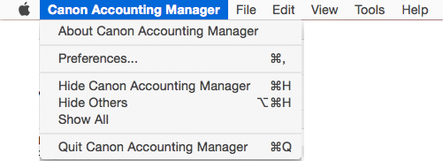
- Acerca de Canon Accounting Manager (About Canon Accounting Manager)
-
Aparecerá el cuadro de diálogo Acerca de (About).
- Preferencias (Preferences)
-
Aparecerá el cuadro de diálogo Preferencias.
-
Especifique sus preferencias (parámetros asociados a visualización del contenido y elementos) para Accounting Manager.
- Salir de Canon Accounting Manager (Quit Canon Accounting Manager)
-
Cierra la ventana principal y sale de Accounting Manager.
 Nota
Nota-
Si Ejecutar (Start) se ha establecido en Configuración del servicio residente (Resident Service Settings), los registros de trabajos se adquieren con regularidad en segundo plano, incluso después de salir.
-
Menú Archivo (File)

- Impresora (Printer)
-

-
- Gestionar impresora (Manage Printer)
-
Aparecerá el cuadro de diálogo Administración de impresoras.
-
El registro y anulación del registro, así como el cambio de configuración, de impresoras gestionadas se hace en el cuadro de diálogo Administración de impresoras (Printer Management).
-
Además, es posible importar y exportar las impresoras gestionadas.
- Tinta y papel consumidos (Ink and Paper Consumed)
-
Aparecerá el cuadro de diálogo Tinta y papel consumidos.
-
Puede comprobar el consumo de tinta y papel de la impresora hasta la fecha.
-
Se activa si hay una impresora seleccionada en la lista de impresoras.
- Coste de trabajo (Job Cost)
-

-
- Tabulación de coste (Cost Tabulation)
-
Aparecerá el cuadro de diálogo Tabulación de coste.
-
Aquí puede especificar los criterios de tabulación y tabular costes.
- Exportar datos de coste de trabajo (Export Job Cost Data)
-
Exporta, en formato CVS, información de los costes de los trabajos seleccionados en la lista Coste de trabajo de la pantalla principal.
-
Se activa al seleccionar un trabajo en la lista Coste de trabajo.
- Costes por unidad (Unit Costs)
-
Muestra el cuadro de diálogo Costes por unidad asociado a la impresora del trabajo seleccionado en la lista Coste de trabajo de la pantalla principal.
-
Se activa si hay una impresora seleccionada en la lista de impresoras.
- Coste por unidad especificado (Specified Unit Cost)
-
Aparecerá el cuadro de diálogo Coste por unidad especificado.
-
Aquí es posible comprobar la lista de costes por unidad especificados para la impresora.
-
Se activa si hay una impresora seleccionada en la lista de impresoras.
- Gestionar registros de trabajos (Manage Job Logs)
-
Aparecerá el cuadro de diálogo Gestión de registros de trabajos.
-
Sirve para ejecutar operaciones asociadas a los registros de trabajos (importar, exportar, mover y eliminar).
Menú Ver (View)
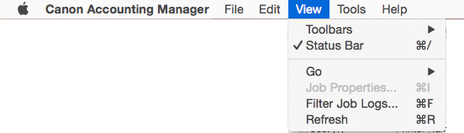
- Barras de herramientas (Toolbars)
-
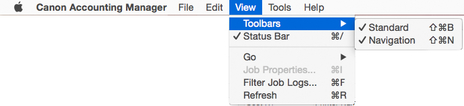
-
Muestra u oculta las Barras de herramientas (Toolbars).
-
Barras de herramientas (Toolbars) incluye la barra de herramientas Estándar y la barra de herramientas Navegación, y es posible mostrar u ocultar ambas.
- Barra de estado (Status Bar)
-
Muestra u oculta las Barra de estado (Status Bar).
-
Muestra mensajes, incluidas notificaciones, de error durante la adquisición de registros de trabajos, descripciones de funciones, estados de selección de trabajos y fecha/hora última de actualización.
- Ir (Go)
-
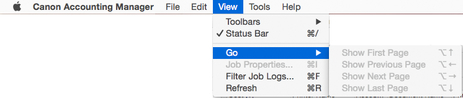
-
Navegación entre páginas.
-
Elija entre los siguientes métodos de navegación.
-
-
Mostrar primera página (Show First Page)
La lista Coste de trabajo consta de varias páginas y este botón está activado en todas, excepto en la primera.
-
Mostrar página anterior (Show Previous Page)
La lista Coste de trabajo consta de varias páginas y este botón está activado en todas, excepto en la primera.
-
Mostrar página siguiente (Show Next Page)
La lista Coste de trabajo consta de varias páginas y este botón está activado en todas, excepto en la última.
-
Mostrar última página (Show Last Page)
La lista Coste de trabajo consta de varias páginas y este botón está activado en todas, excepto en la última.
-
- Propiedades de trabajo (Job Properties)
-
Aparecerá el cuadro de diálogo Propiedades de trabajo.
-
Puede comprobar información detallada de los costes de trabajos.
-
Se activa al seleccionar un trabajo en la lista Coste de trabajo.
- Filtrar registros de trabajos (Filter Job Logs)
-
Aparecerá el cuadro de diálogo Filtrar registro de trabajo.
-
Seleccione los elementos que desea mostrar en la lista Coste de trabajo.
- Actualizar (Refresh)
-
Adquiere y muestra los últimos registros de trabajos.
-
Adquiere los registros de trabajos más recientes de las impresoras especificadas en los criterios de extracción para actualizar la lista Coste de trabajo.
Menú Herramientas (Tools)

- Control de servicio residente (Resident Service Control)
-
Aparecerá el cuadro de diálogo Configuración del servicio residente.
-
Muestra el estado de funcionamiento del servicio residente y controla su inicio e interrupción.
- Comprobar el estado de operación (Check Operation Status)
-
Muestra el cuadro de diálogo Comprobar el estado de operación.
-
Muestra una lista de los errores ocurridos durante la adquisición de registros de trabajos de la impresora.
Menú Ayuda (Help)

- Instrucciones (Instructions)
-
Muestra la guía de Accounting Manager.
- Aviso de exención de responsabilidad (Disclaimer)
-
Muestra un aviso de exención de responsabilidad.
